ps調(diào)出通透的膚色教程
時間:2024-03-05 21:46作者:下載吧人氣:34
效果對比:

最終效果:

原圖:

1、打開原圖素材,創(chuàng)建可選顏色調(diào)整圖層,對紅,綠,白,中性色進行調(diào)整,參數(shù)設(shè)置如圖1 - 4,效果如圖5。


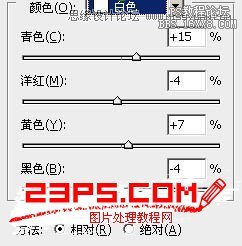


2、創(chuàng)建色彩平衡調(diào)整圖層,對中間調(diào)及高光進行調(diào)整,參數(shù)設(shè)置如圖6,7,效果如圖8。
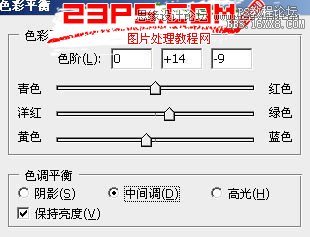


3、創(chuàng)建可選顏色調(diào)整圖層,對洋紅進行調(diào)整,參數(shù)設(shè)置如圖9,這一步簡單調(diào)整人物嘴唇部分的顏色,效果如圖10。


4、創(chuàng)建色相/飽和度調(diào)整圖層,選擇綠色,再用吸管吸取背景部分的綠色并調(diào)整數(shù)值,參數(shù)設(shè)置如圖11,確定后只保留背景部分,其它部分用黑色畫筆擦出來。這一步主要是調(diào)整背景部分的顏色,效果如圖12。


5、新建一個圖層,按Ctrl + Alt + Shift + E 蓋印圖層。執(zhí)行:濾鏡 > 藝術(shù)效果 > 繪畫涂抹,參數(shù)設(shè)置如圖13,確定后加上圖層蒙版,只保留背景部分,其它部分用黑色畫筆擦出來,效果如圖14。
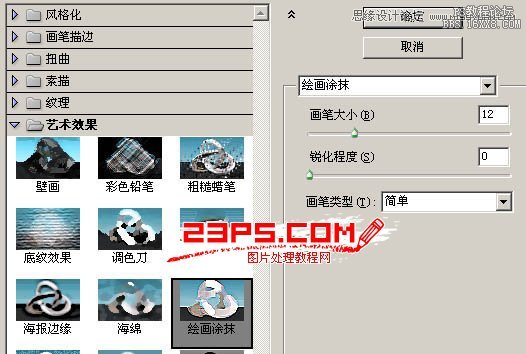

6、把當前圖層復制一層,執(zhí)行:濾鏡 > 模糊 > 高斯模糊,數(shù)值為5,確定后把圖層混合模式改為“柔光”,效果如下圖。

7、新建一個圖層,用鋼筆工具勾出紗布部分的選區(qū)填充顏色:#2A7ABF,圖層混合模式改為“色相”,效果如下圖。確定后不要取消選區(qū)。

8、創(chuàng)建色彩平衡調(diào)整圖層,參數(shù)設(shè)置如圖17,確定后把當前圖層復制一層,不透明度改為:50%,效果如圖18。
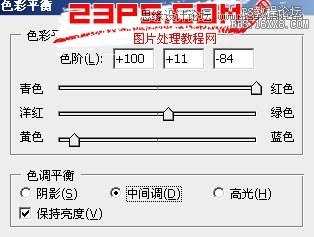

9、新建一個圖層,蓋印圖層。按Ctrl + Shift + U 去色。執(zhí)行:濾鏡 > 模糊 > 高斯模糊,數(shù)值為5,確定后把圖層混合模式改為“柔光”,不透明度改為:60%,效果如下圖。

10、創(chuàng)建可選顏色調(diào)整圖層,對紅,黃進行調(diào)整,參數(shù)設(shè)置如圖20,21,效果如圖22。

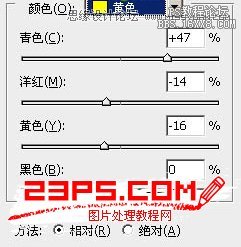

11、創(chuàng)建可選顏色調(diào)整圖層,對紅色進行調(diào)整,加強全圖的紅色,參數(shù)設(shè)置如圖23,效果如圖24。


12、新建一個圖層,蓋印圖層。簡單的給人物磨皮處理,效果如下圖。

13、新建一個圖層,蓋印圖層。執(zhí)行:濾鏡 > 模糊 > 高斯模糊,數(shù)值為5,確定后按住Alt鍵添加圖層蒙版,用白色畫筆把紗巾部分擦出來,效果如下圖。

14、創(chuàng)建漸變映射調(diào)整圖層,顏色設(shè)置如圖27,確定后把圖層混合模式改為“柔光”,不透明度改為:30%,效果如下圖。
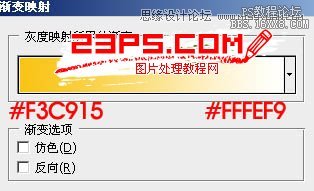

15、新建一個圖層,蓋印圖層。按Ctrl + Shift + U 去色。執(zhí)行:濾鏡 > 模糊 > 高斯模糊,數(shù)值為5,確定后把圖層混合模式改為“柔光”,不透明度改為:30%,效果如下圖。

16、創(chuàng)建可選顏色調(diào)整圖層,對白色進行調(diào)整,參數(shù)設(shè)置如圖30,效果如圖31。


17、新建一個圖層,蓋印圖層。簡單給圖片加上暗角,效果如下圖。

18、新建一個圖層,填充綠色:#05965E,圖層混合模式改為“柔光”,不透明度改為:50%,加上圖層蒙版,用黑色畫筆把中間部分擦出來,效果如下圖。

19、創(chuàng)建亮度/對比度調(diào)整圖層,參數(shù)設(shè)置如圖34,確定后只保留中間部分,其它部分用黑色畫筆擦掉,圖層不透明度改為:80%,效果如圖35。


最后再調(diào)整一下整體顏色,完成最終效果:


網(wǎng)友評論